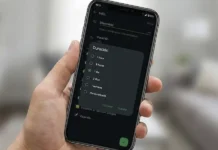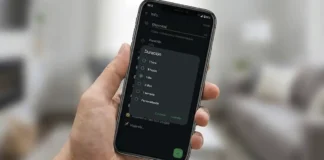Si estás aquí es porque de seguro TikTok no funciona en tu móvil. Y ya sea que no te carguen los videos, los comentarios, que no te deje subir videos o que te aparezca el mensaje «No hay conexión a Internet», a continuación, te vamos a explicar qué puedes hacer para comprobar si TikTok está caído o si solo no te funciona a ti.
Cómo comprobar si TikTok está caído
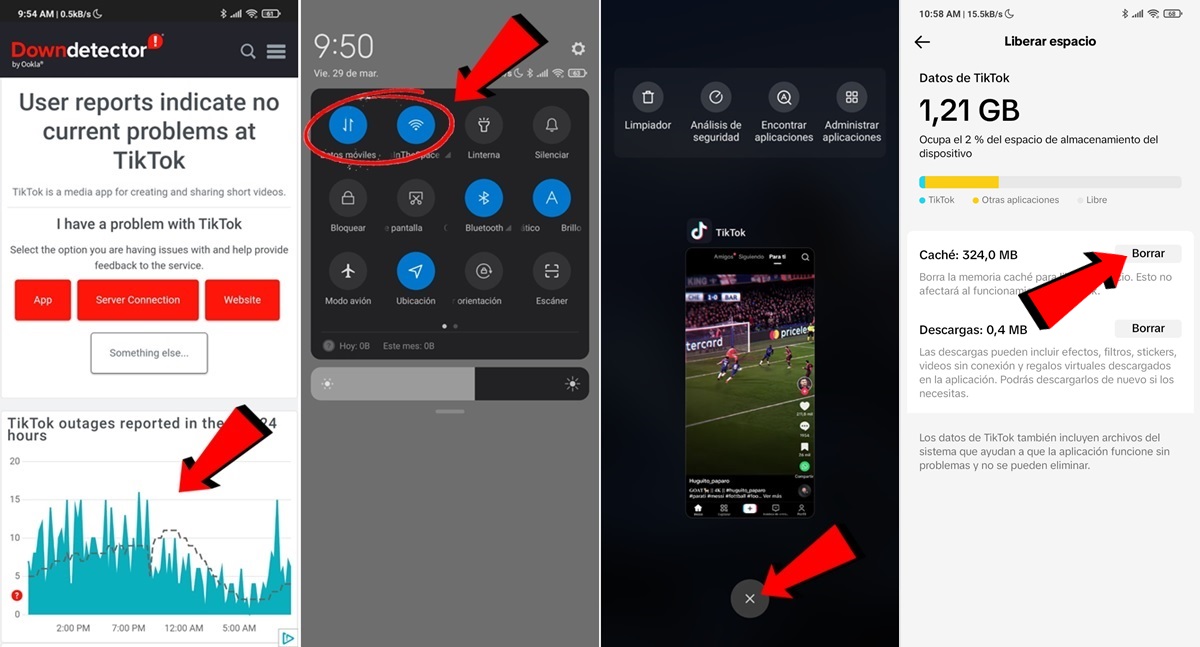
Hay 4 cosas que puedes hacer para comprobar si TikTok está caído o si, por el contrario, se trata de una falla que solo estás experimentando tú. Aquí abajo te las resumimos:
1. Verifica si es una caída general con Downdetector
Lo primero que tienes que hacer para comprobar si TikTok está teniendo problemas a nivel general es revisar Downdetector. Esta es una web que alerta sobre fallos y la interrupción del servicio de plataformas como TikTok, Facebook, WhatsApp, etc.
Y usarla es muy fácil, solo tienes que ver el color de gráfico: si está en azul significa que no hay problemas, si está de color amarillo quiere decir que hay algunos fallos y si está en rojo significa que TikTok está caído a nivel general.
Enlace | Downdetector de TikTok
2. Revisa si tienes conexión a Internet
Si revisaste Downdetector y viste que TikTok está funcionando bien, entonces puede que la causa del problema esté en tu dispositivo. Y aunque parezca muy obvio, la mayoría de las veces el problema es simplemente que no tienes acceso a Internet en tu móvil.
Por ello, te recomendamos que comprobar que tengas activado el WiFi o los datos móviles en tu teléfono. También te aconsejamos revisar que tu operador de Internet no esté presentando fallos en el servicio.
3. Reinicia la app de TikTok
En ocasiones la app de TikTok puede fallar por sí sola. Esto ocurre sobre todo cuándo nunca cierras manualmente la aplicación y esta permanece ejecutada en segundo plano durante días. Por ello, te recomendamos intentar reiniciarla (cerrar y volver a abrirla) para ver si de esta manera vuelve a funcionar correctamente.
4. Borra el caché de la app de TikTok
Una última solución que puedes intentar es borrar el caché de la aplicación. Estos son archivos que aceleran la ejecución de la app. El problema es que a veces estos archivos se corrompen y generan problemas… ¿Cómo se borran? Pues así:
- TikTok > Perfil > Opciones (≡) > Ajustes y privacidad > Liberar espacio > Borrar caché
Y cuéntanos… ¿Lograste solucionar tu problema con TikTok?